Nếu bạn không sở hữu một chiếc điện thoại Samsung phiên bản 1TB bộ nhớ, việc hết dung lượng lưu trữ chỉ là vấn đề thời gian. Tuy nhiên, việc giải quyết vấn đề này không nhất thiết phải xóa đi những bức ảnh hay ứng dụng yêu thích của bạn. Giao diện One UI của Samsung tích hợp sẵn nhiều tùy chọn giúp bạn dễ dàng lấy lại không gian lưu trữ đáng kể mà không mất đi dữ liệu quý giá.
1. Dọn Sạch Thùng Rác (Trash)
Khi điện thoại Samsung bắt đầu báo đầy bộ nhớ, việc đầu tiên bạn nghĩ đến có lẽ là xóa bỏ các ảnh chụp màn hình cũ, ảnh mờ, video ngẫu nhiên và hàng tá meme không còn cần thiết. Nhưng nếu dung lượng điện thoại vẫn không thay đổi đáng kể, rất có thể là do những tệp tin đã xóa thực chất vẫn chưa biến mất hoàn toàn.
Thay vào đó, các tệp đã xóa thường nằm trong thư mục Thùng rác (Trash) trong 30 ngày trước khi bị loại bỏ vĩnh viễn. Đây là một tính năng hữu ích phòng trường hợp bạn vô tình xóa nhầm thứ gì đó. Tuy nhiên, nếu không gian bộ nhớ đang eo hẹp và bạn chắc chắn không cần những tệp đã xóa, việc làm trống thư mục Thùng rác trên điện thoại Android có thể tạo ra sự khác biệt rõ rệt.
Để làm trống thùng rác, bạn hãy vào Cài đặt (Settings) > Chăm sóc thiết bị (Device Care) > Lưu trữ (Storage) > Thùng rác (Trash). Nhấn vào Bộ sưu tập (Gallery) để xem các ảnh và video đã xóa của bạn. Nếu có bất kỳ nội dung nào đáng để giữ lại, bạn có thể khôi phục chúng từ đây. Nếu không, hãy mở menu ba chấm và chọn Xóa (Empty) để dọn sạch tất cả cùng lúc. Đừng quên thực hiện tương tự với Thùng rác trong ứng dụng Tệp (Files); chỉ cần đảm bảo bạn không cần bất kỳ thứ gì vì thao tác này sẽ xóa vĩnh viễn chúng.
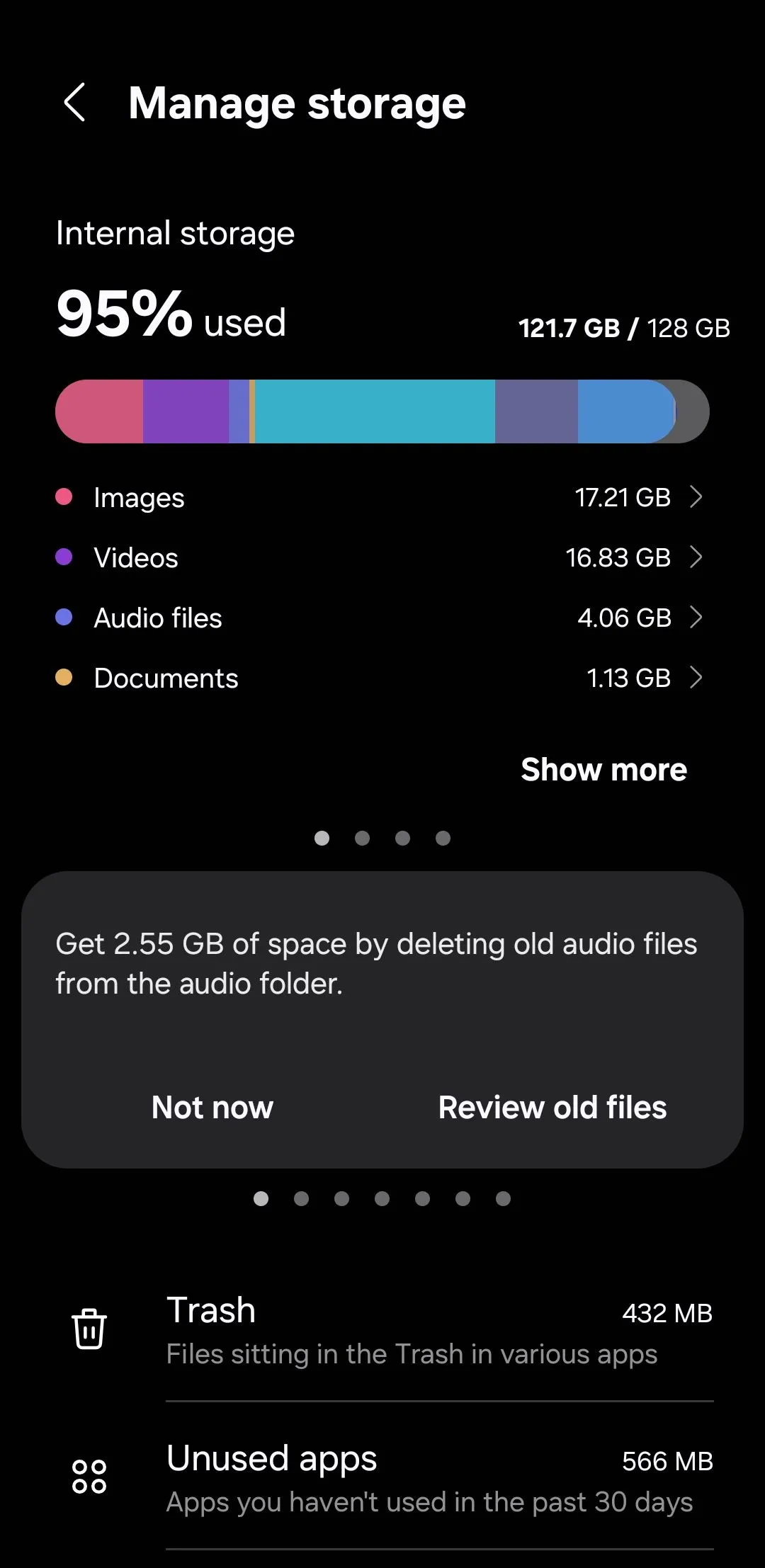 Giao diện hiển thị dung lượng bộ nhớ thùng rác trên điện thoại Samsung Galaxy
Giao diện hiển thị dung lượng bộ nhớ thùng rác trên điện thoại Samsung Galaxy
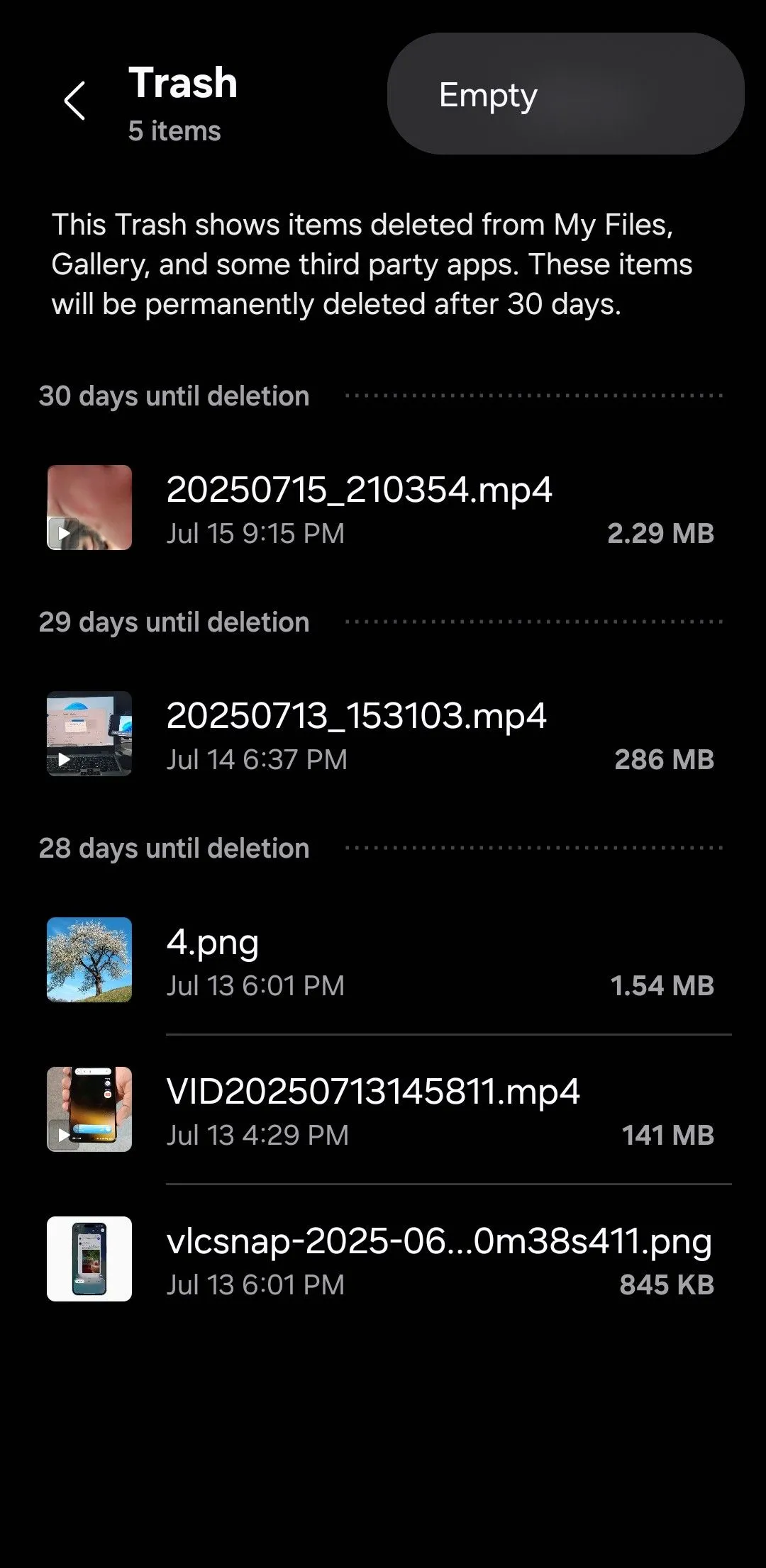 Tùy chọn 'Xóa' hoặc 'Làm trống thùng rác' trong ứng dụng Bộ sưu tập trên Samsung One UI
Tùy chọn 'Xóa' hoặc 'Làm trống thùng rác' trong ứng dụng Bộ sưu tập trên Samsung One UI
2. Xóa Các Tệp Tin Trùng Lặp (Duplicate Files)
Theo thời gian, điện thoại Samsung Galaxy của bạn có thể chứa nhiều ảnh, video và tài liệu trùng lặp. Điều này có thể xảy ra khi cùng một tệp được tải xuống nhiều lần, hoặc ảnh được chia sẻ qua các ứng dụng và lưu lại nhiều phiên bản.
Mỗi tệp trùng lặp có thể không chiếm nhiều không gian riêng lẻ, nhưng khi cộng dồn lại, chúng có thể tiêu tốn một lượng bộ nhớ đáng ngạc nhiên. May mắn thay, bạn không cần bất kỳ ứng dụng bên thứ ba nào để xóa các tệp trùng lặp khỏi điện thoại của mình.
Bạn hãy truy cập Cài đặt (Settings) > Chăm sóc thiết bị (Device Care) > Lưu trữ (Storage) > Tệp trùng lặp (Duplicate files). Nhấn vào Tất cả (All) ở góc trên bên trái và điện thoại Samsung của bạn sẽ tự động chọn các phiên bản trùng lặp của mỗi tệp, giữ lại các tệp gốc. Sau khi hoàn tất, nhấn Xóa (Delete) để loại bỏ chúng. Theo mặc định, các tệp này sẽ được chuyển vào thư mục Thùng rác, vì vậy đừng quên làm trống nó sau đó để giải phóng không gian đúng cách.
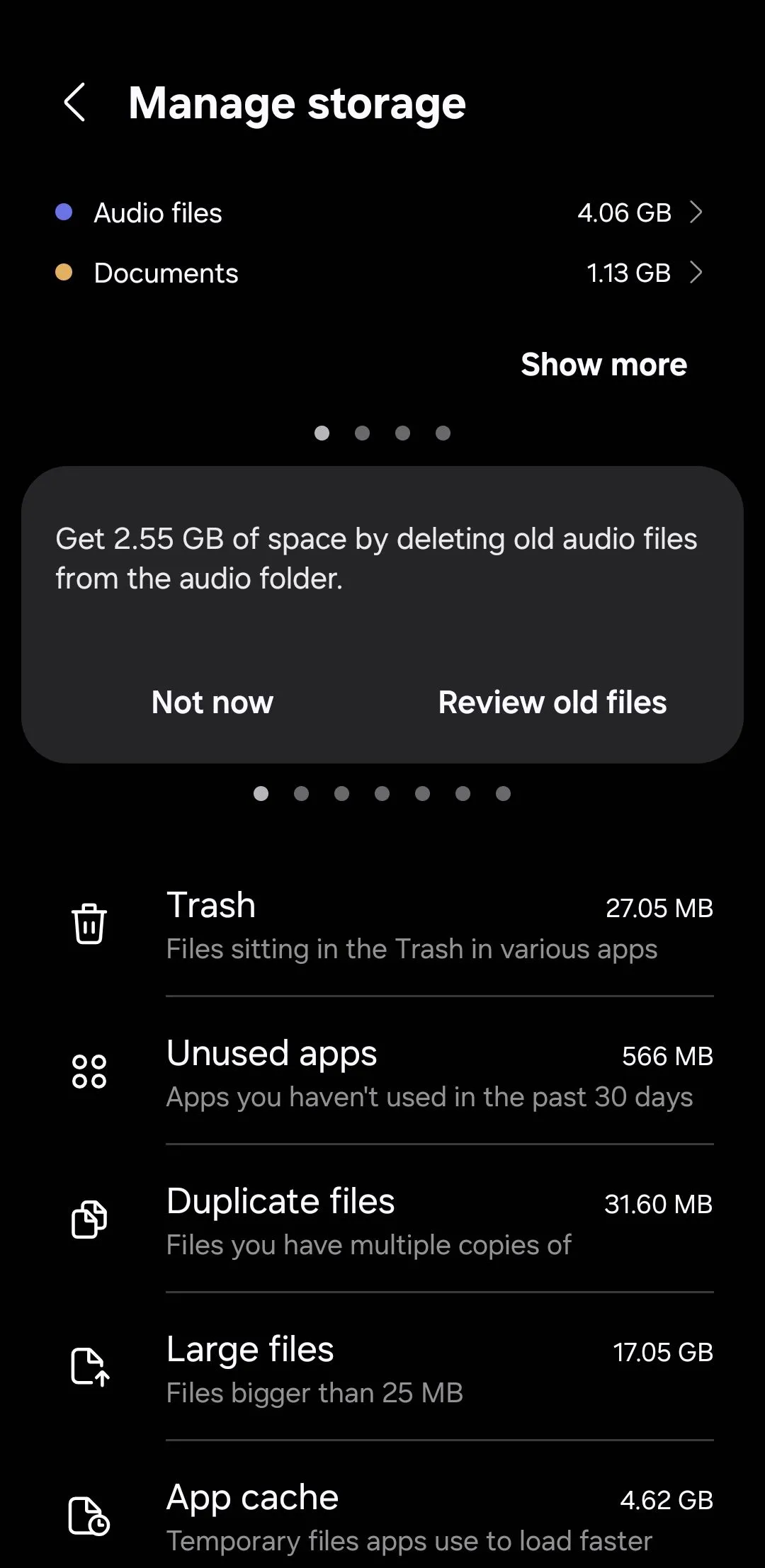 Menu Lưu trữ hiển thị mục 'Tệp trùng lặp' trong tính năng Chăm sóc thiết bị của Samsung
Menu Lưu trữ hiển thị mục 'Tệp trùng lặp' trong tính năng Chăm sóc thiết bị của Samsung
3. Lưu Trữ Hoặc Gỡ Bỏ Ứng Dụng Ít Dùng
Thật dễ dàng bỏ qua việc có bao nhiêu ứng dụng và trò chơi đang cài đặt trên điện thoại của bạn, bao gồm cả những ứng dụng bạn tải về chỉ để dùng một lần và chưa bao giờ chạm vào kể từ đó. Gỡ bỏ những ứng dụng không dùng đến như vậy có thể giúp giải phóng không gian nhanh hơn bạn nghĩ.
Điện thoại Samsung giúp bạn dễ dàng nhận biết bằng cách làm nổi bật các ứng dụng bạn chưa mở trong 30 ngày qua. Để xem chúng, hãy vào Cài đặt (Settings) > Chăm sóc thiết bị (Device Care) > Lưu trữ (Storage) > Ứng dụng không dùng (Unused apps). Sau đó, cuộn qua danh sách để tìm và chọn các ứng dụng bạn không cần, rồi nhấn Gỡ cài đặt (Uninstall) để xác nhận.
Đối với một số ứng dụng nhất định, bạn cũng sẽ thấy tùy chọn Lưu trữ (Archive). Tùy chọn này sẽ gỡ bỏ ứng dụng nhưng giữ lại dữ liệu của nó, vì vậy nếu bạn cài đặt lại sau này, mọi thứ sẽ vẫn như cũ. Nếu bạn không muốn làm điều này thủ công, bạn có thể thiết lập Play Store tự động lưu trữ các ứng dụng không dùng đến. Truy cập Cài đặt Play Store (Play Store Settings) > Chung (General) và bật tùy chọn Tự động lưu trữ ứng dụng (Automatically archive apps). Tính năng này sẽ lặng lẽ gỡ bớt các ứng dụng bạn không dùng trong một thời gian, mà không xóa dữ liệu của chúng.
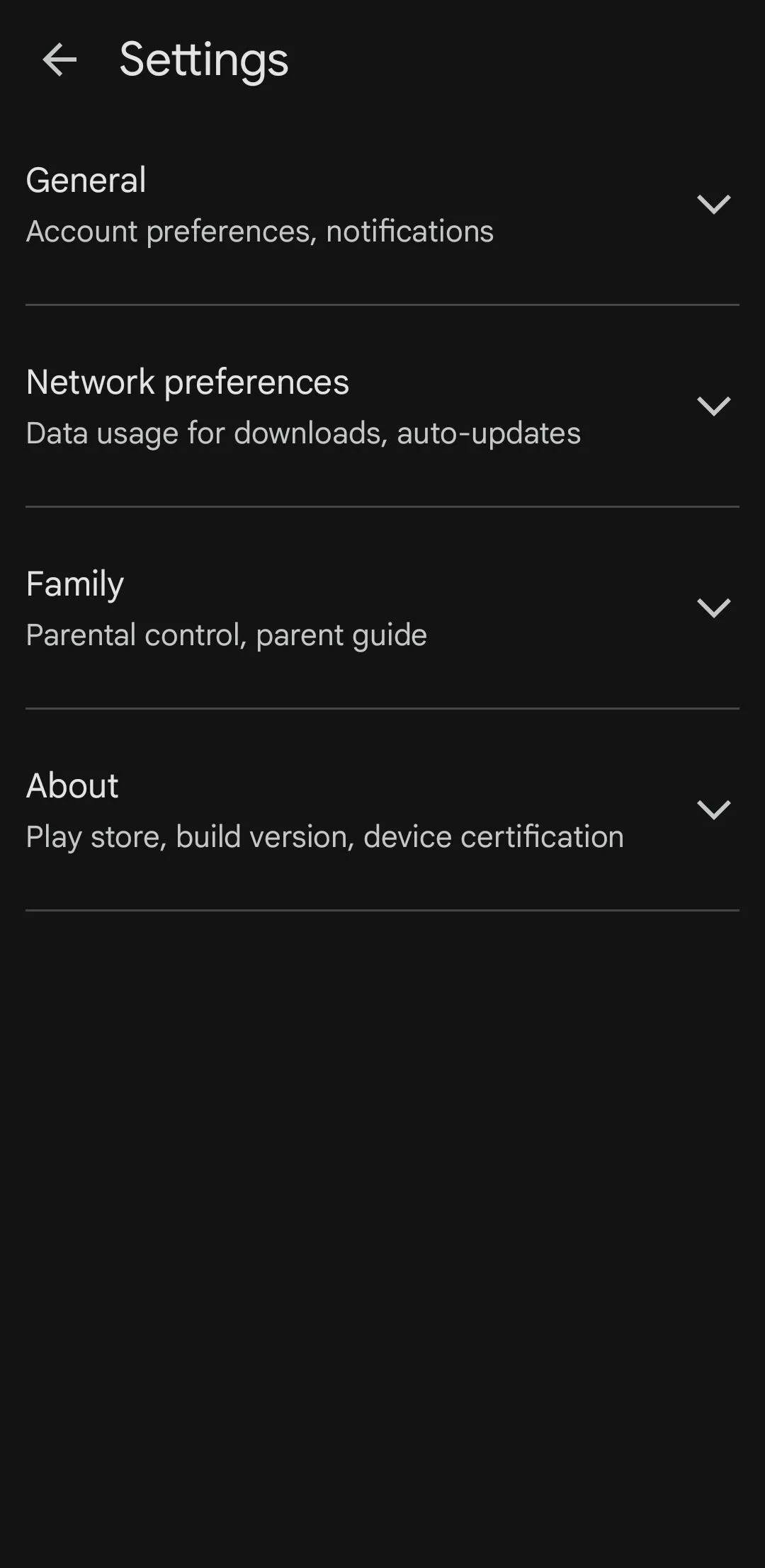 Menu cài đặt Google Play Store với tùy chọn tự động lưu trữ ứng dụng trên điện thoại Samsung
Menu cài đặt Google Play Store với tùy chọn tự động lưu trữ ứng dụng trên điện thoại Samsung
4. Xóa Bộ Nhớ Đệm (Cache) của Ứng Dụng
Ngay cả các ứng dụng và trò chơi bạn sử dụng thường xuyên cũng có thể hưởng lợi từ việc dọn dẹp định kỳ. Mỗi khi bạn cuộn qua mạng xã hội, phát video trực tuyến hoặc chơi trò chơi, các ứng dụng đó sẽ lưu trữ các bit dữ liệu tạm thời—được gọi là bộ nhớ đệm (cache)—để giúp tăng tốc các thao tác thông thường vào lần sử dụng tiếp theo.
Theo thời gian, dữ liệu bộ nhớ đệm có thể tích tụ một cách âm thầm và chiếm một phần lớn không gian lưu trữ của bạn. Trong khi hầu hết điện thoại Android yêu cầu bạn phải xóa bộ nhớ đệm của từng ứng dụng một, One UI của Samsung lại cung cấp một giải pháp nhanh hơn. Thay vì phải duyệt qua từng ứng dụng riêng lẻ, bạn có thể xóa tất cả bộ nhớ đệm của ứng dụng cùng lúc.
Đi tới Cài đặt (Settings) > Chăm sóc thiết bị (Device Care) > Lưu trữ (Storage) > Bộ nhớ đệm ứng dụng (App cache). Nhấn Tất cả (All) ở góc trên bên trái để chọn mọi ứng dụng, sau đó nhấn Xóa bộ nhớ đệm (Clear caches) để loại bỏ các tệp tạm thời. Nếu có một vài ứng dụng bạn muốn giữ lại—có thể là những ứng dụng bạn sử dụng mọi lúc—bạn có thể bỏ chọn chúng trước khi xác nhận.
Việc xóa bộ nhớ đệm trên điện thoại Android sẽ không xóa bất kỳ dữ liệu cá nhân, thông tin đăng nhập hoặc cài đặt đã lưu của bạn; nó chỉ đơn giản là xóa các tệp tạm thời. Các ứng dụng có thể hoạt động chậm hơn một thời gian sau khi làm điều này, vì các tệp bộ nhớ đệm giúp chúng không phải tải lại dữ liệu chung nhiều lần.
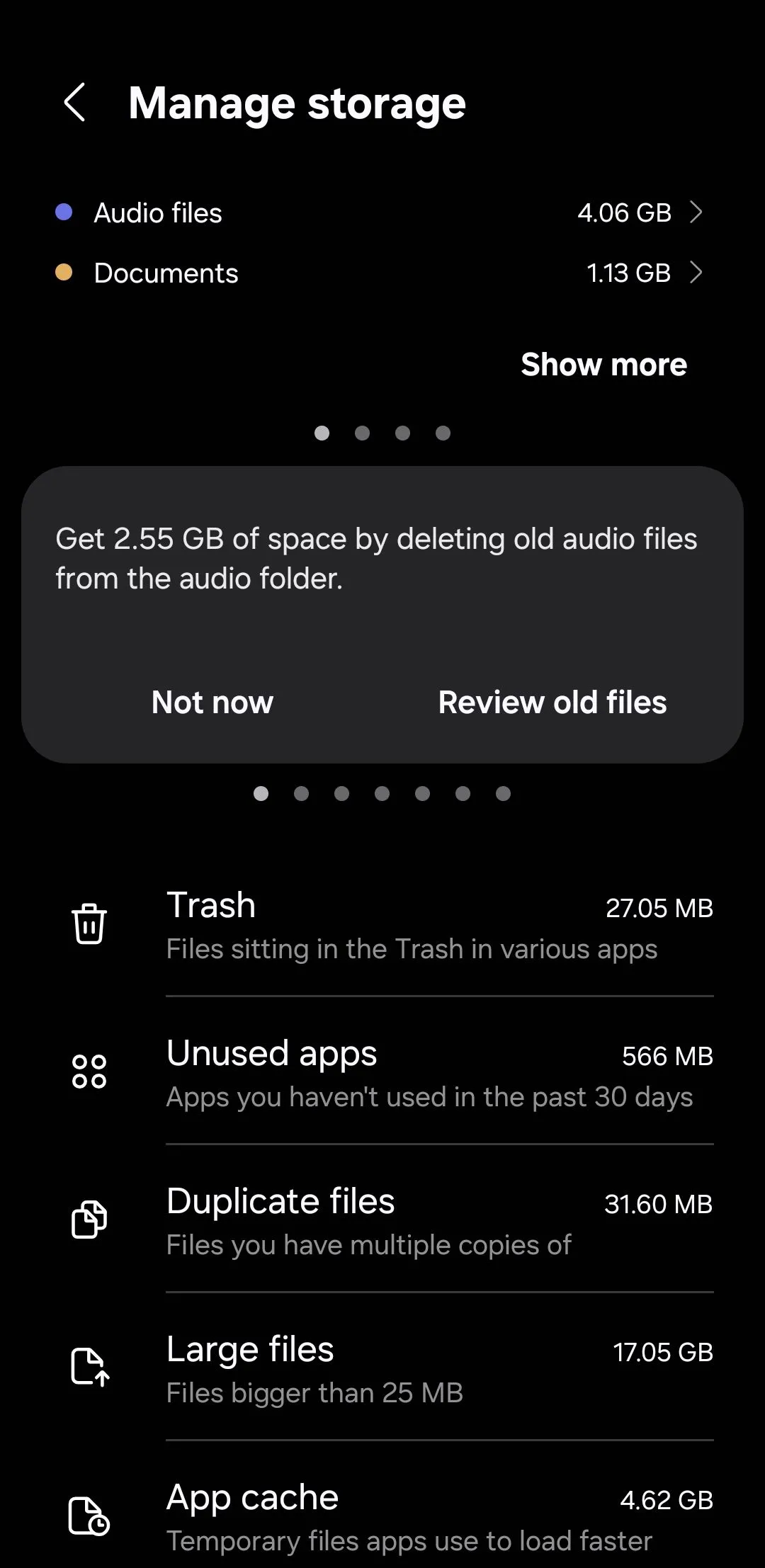 Giao diện cài đặt lưu trữ điện thoại Samsung hiển thị dung lượng bộ nhớ đệm của ứng dụng
Giao diện cài đặt lưu trữ điện thoại Samsung hiển thị dung lượng bộ nhớ đệm của ứng dụng
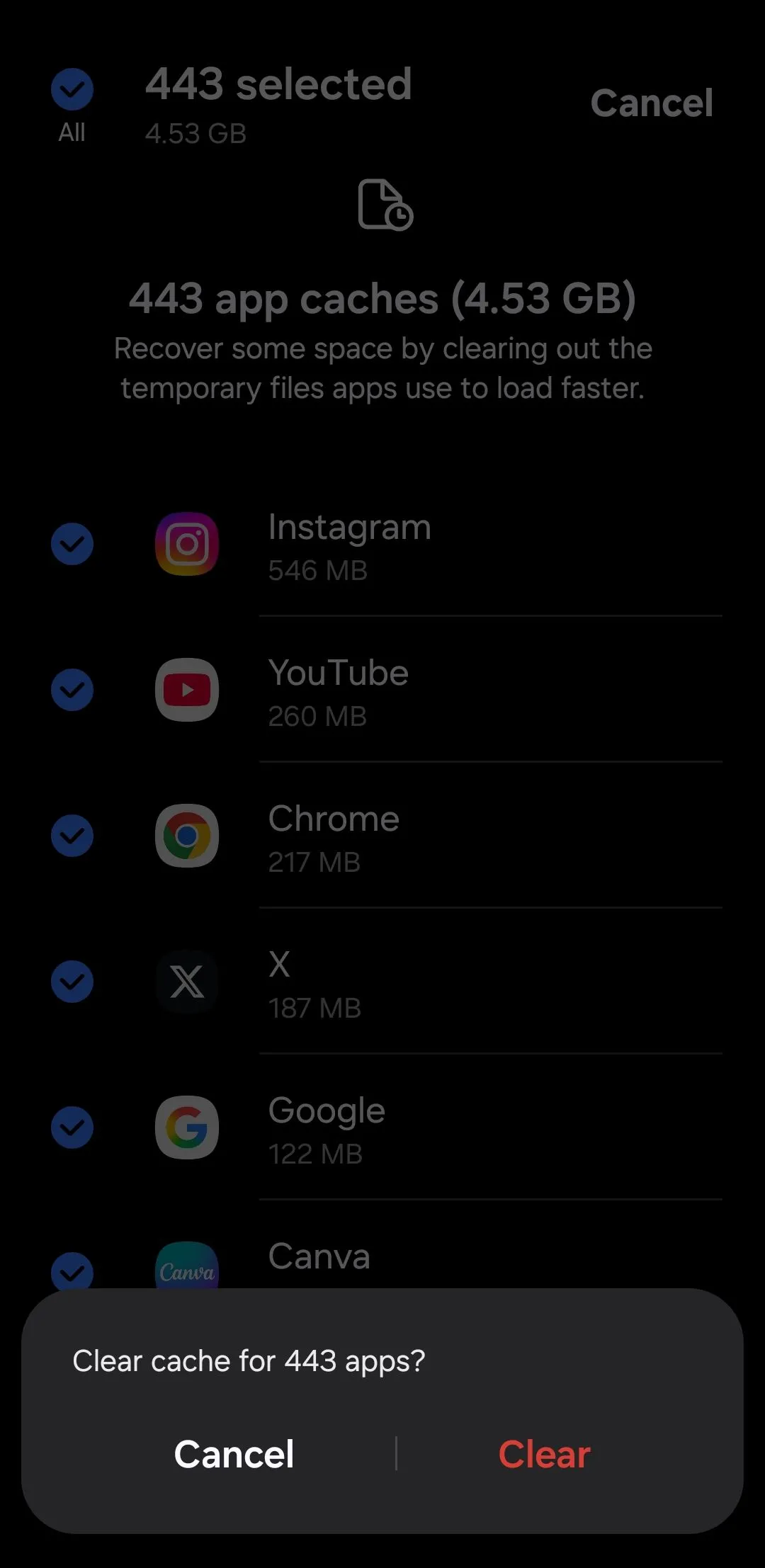 Tùy chọn 'Xóa bộ nhớ đệm' để giải phóng dung lượng ứng dụng trên Samsung One UI
Tùy chọn 'Xóa bộ nhớ đệm' để giải phóng dung lượng ứng dụng trên Samsung One UI
5. Loại Bỏ Tệp Tin Ngoại Tuyến Cũ Không Cần Thiết
Các ứng dụng như Google Maps, Spotify, Netflix, YouTube và nhiều ứng dụng khác giúp bạn dễ dàng tải xuống nội dung để sử dụng ngoại tuyến. Bằng cách này, bạn có thể nghe, xem hoặc điều hướng ngay cả khi không có kết nối internet. Tuy nhiên, sự tiện lợi đó phải trả giá bằng không gian lưu trữ.
Theo thời gian, một danh sách phát bạn đã lưu cho chuyến đi hoặc các bản đồ ngoại tuyến bạn đã tải xuống có thể cộng lại thành một lượng lớn không gian lưu trữ. Thật quá dễ dàng để quên xóa chúng đi một khi bạn không còn cần nữa.
Để dọn dẹp chúng, hãy bắt đầu bằng cách kiểm tra các ứng dụng mà bạn có thể đã tải xuống nội dung. Trong Spotify, hãy vào Thư viện (Library) của bạn và xóa các album hoặc danh sách phát đã tải xuống mà bạn không còn nghe. Trong YouTube, mở Cài đặt (Settings) > Tải xuống (Downloads) để xóa các video cũ. Netflix có tab Tải xuống (Downloads), và Google Maps cho phép bạn quản lý bản đồ ngoại tuyến trong Cài đặt (Settings) > Bản đồ ngoại tuyến (Offline maps).
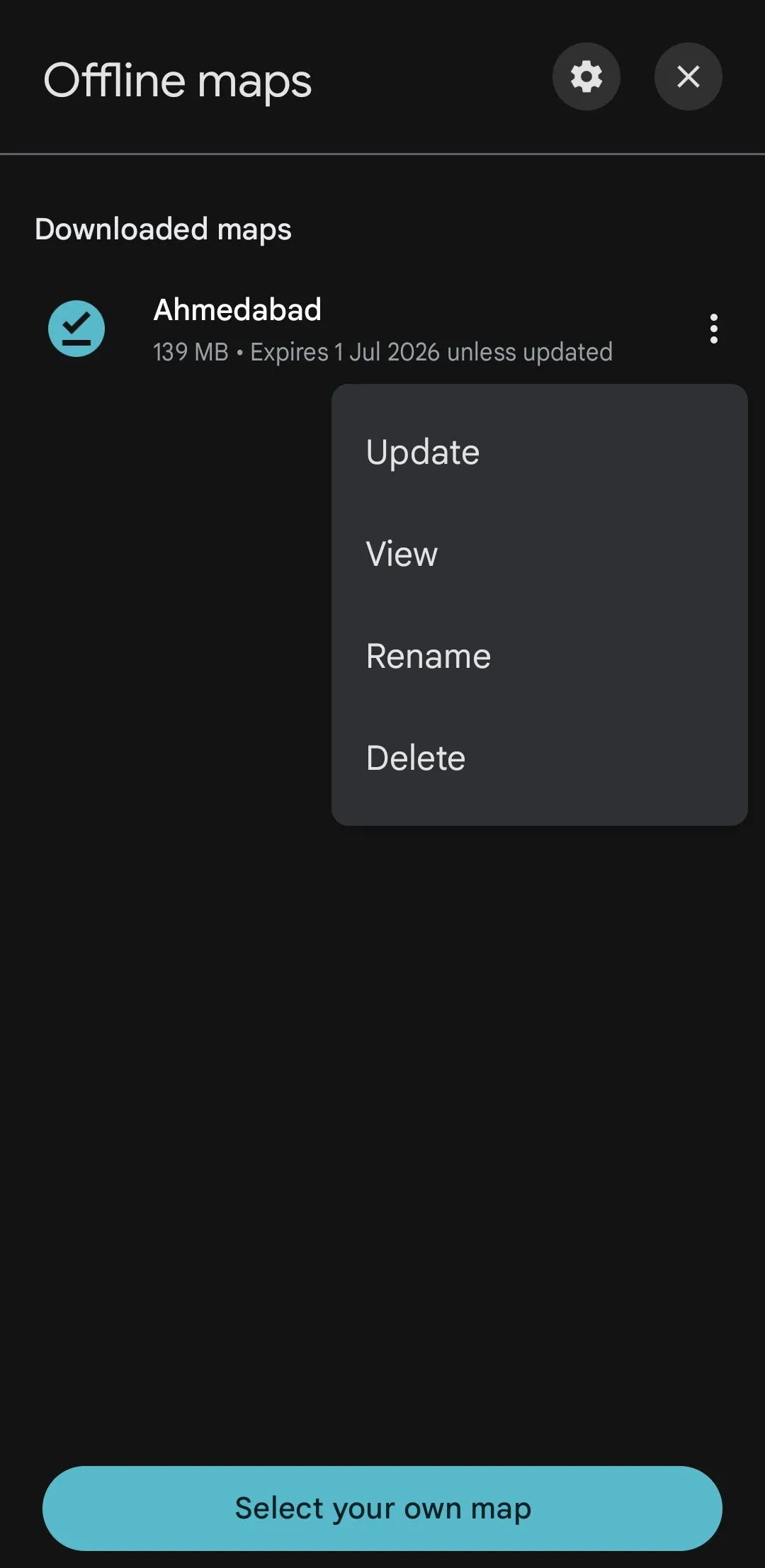 Menu quản lý bản đồ ngoại tuyến trong ứng dụng Google Maps trên điện thoại Samsung
Menu quản lý bản đồ ngoại tuyến trong ứng dụng Google Maps trên điện thoại Samsung
6. Di Chuyển Video Dung Lượng Lớn Lên Đám Mây
Camera trên điện thoại Samsung của bạn rất tuyệt vời để quay video 4K, nhưng tất cả những video sắc nét, chất lượng cao đó có thể nhanh chóng chiếm hết không gian lưu trữ. Nếu việc xóa chúng không phải là một lựa chọn, bạn có thể di chuyển một số video lớn hơn lên đám mây để giải phóng bộ nhớ cho điện thoại.
Ứng dụng Thư viện (Gallery) của Samsung có tích hợp sẵn OneDrive, khiến đây trở thành một lựa chọn tiện lợi để lưu trữ những video lớn đó. OneDrive cung cấp cho bạn 5 GB bộ nhớ miễn phí, nhưng bạn có thể nâng cấp lên gói Microsoft 365 Basic để có 100GB bộ nhớ với giá 2 USD/tháng.
Nếu bạn thích các dịch vụ đám mây của Google, ứng dụng Google Photos cho phép bạn sao lưu từng tệp video lớn riêng lẻ. Để tìm chúng dễ dàng, hãy mở menu Lưu trữ (Storage), nhấn Tệp lớn (Large files) và sử dụng bộ lọc thả xuống để chọn Video.
Tất nhiên, bạn không cần phải giới hạn bản thân chỉ với các video lớn—hãy thoải mái di chuyển ảnh hoặc các tệp khác khi cần. Một khi bạn đã di chuyển các tệp lớn đó lên đám mây, bạn có thể xóa chúng khỏi bộ nhớ cục bộ của điện thoại. Chỉ cần nhớ rằng nếu bạn chỉ có một tệp ở một vị trí, nó không thực sự được sao lưu an toàn.
Bạn cũng có thể muốn di chuyển các tệp lớn sang PC của mình, hoặc cân nhắc mua một ổ đĩa flash USB-C để kết nối với điện thoại nhằm tải các video.
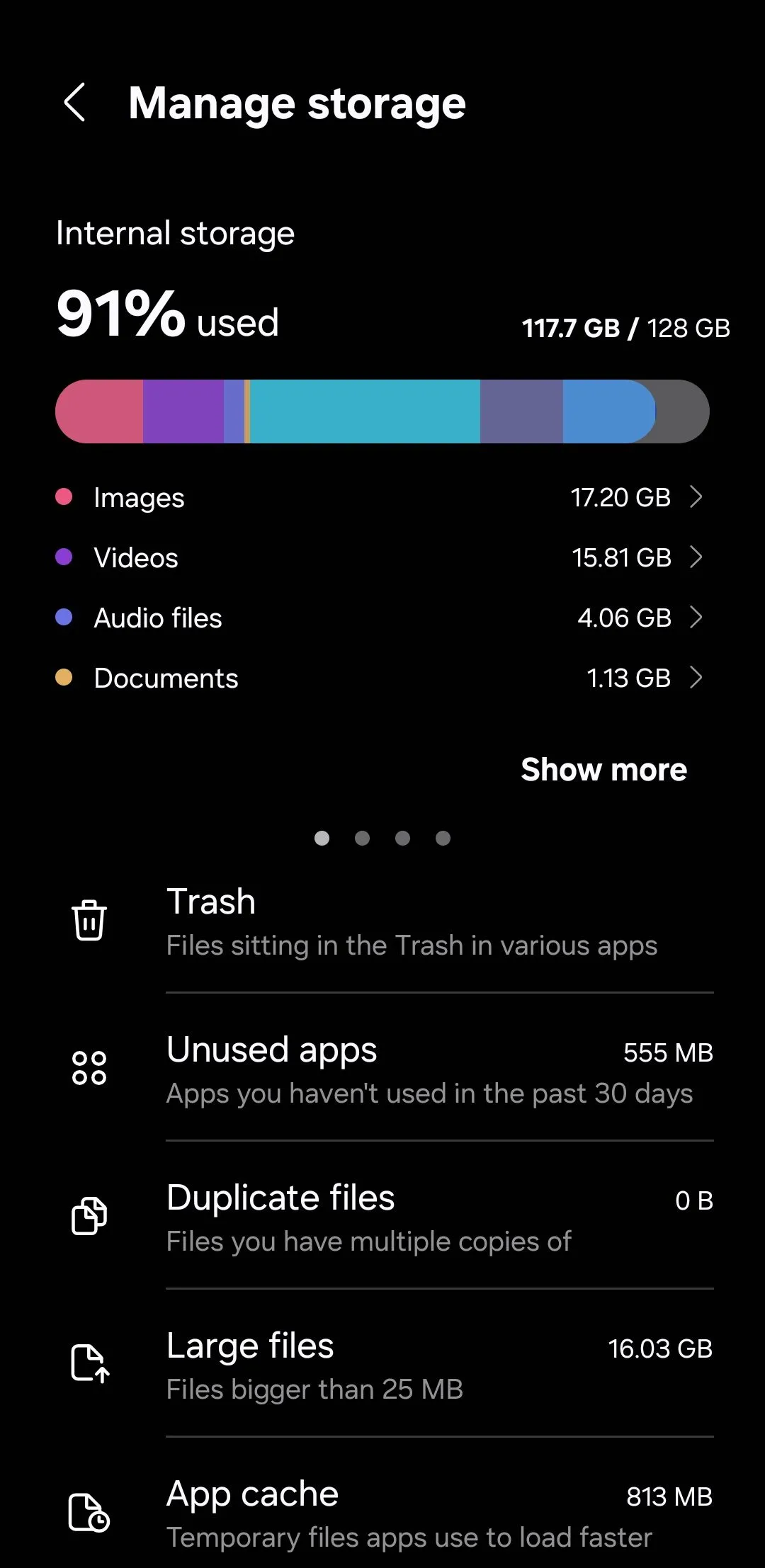 Giao diện menu Lưu trữ trên điện thoại Samsung hiển thị tùy chọn 'Tệp lớn'
Giao diện menu Lưu trữ trên điện thoại Samsung hiển thị tùy chọn 'Tệp lớn'
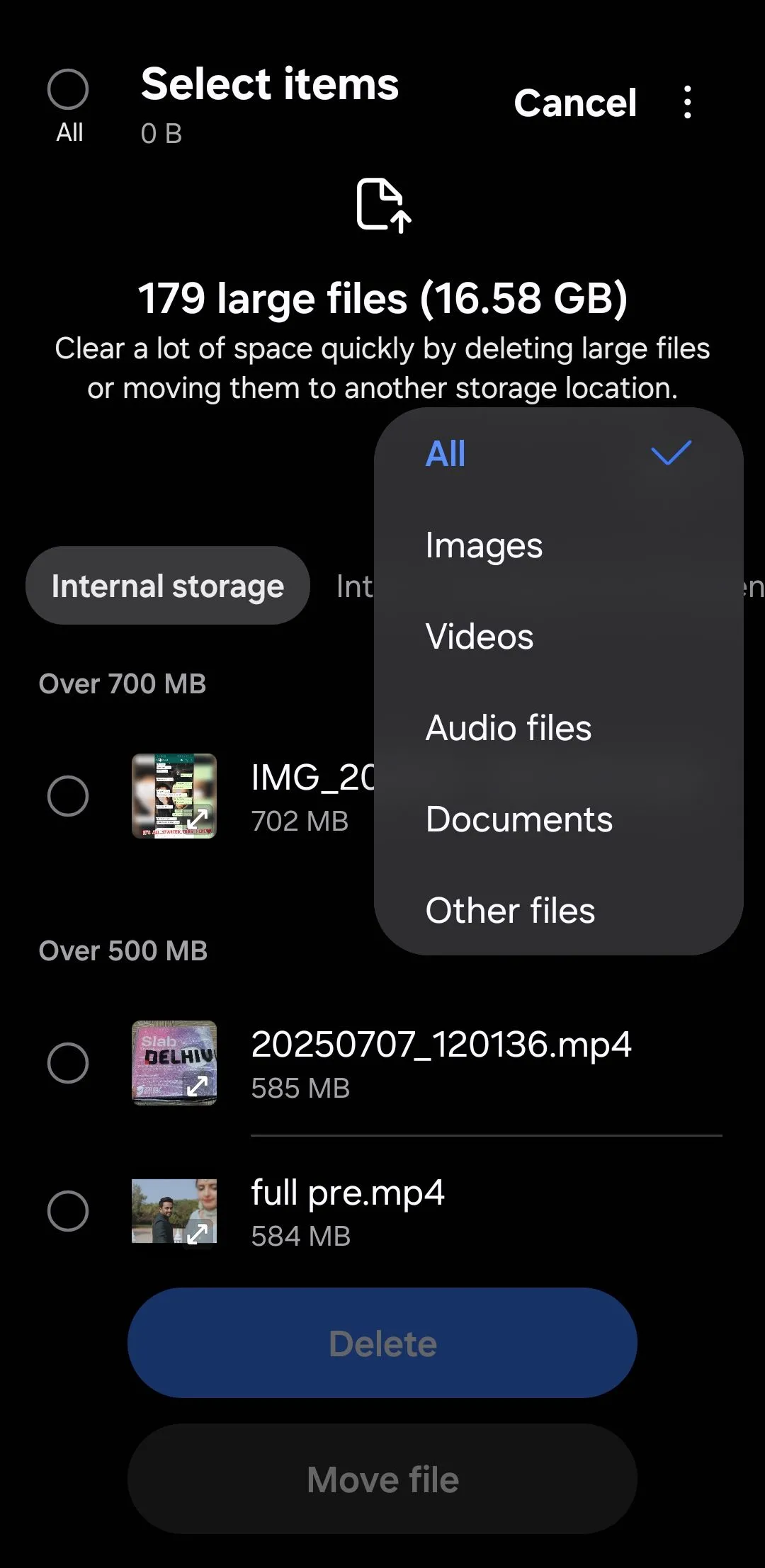 Bộ lọc 'Video' trong danh sách 'Tệp lớn' giúp tìm và quản lý video dung lượng cao trên Samsung
Bộ lọc 'Video' trong danh sách 'Tệp lớn' giúp tìm và quản lý video dung lượng cao trên Samsung
7. Xử Lý Mục “Tệp Khác” (Other Files)
Khi kiểm tra phân tích bộ nhớ điện thoại Samsung của bạn, bạn có thể nhận thấy mục Tệp khác (Other files) đang âm thầm chiếm vài gigabyte. Phần này có thể hơi bí ẩn vì nó là nơi tổng hợp dữ liệu như tệp hệ thống, dữ liệu bộ nhớ đệm, tệp thừa của ứng dụng và các tệp tạm thời không thuộc các danh mục rõ ràng hơn như ảnh, video hoặc ứng dụng.
Một lượng sử dụng bộ nhớ Khác là bình thường. Nhưng nếu nó đang chiếm một lượng không gian lớn bất thường, cách hiệu quả nhất để lấy lại nó là thực hiện khôi phục cài đặt gốc. Tin tốt là Samsung cung cấp tính năng sao lưu đám mây tạm thời miễn phí và lưu trữ dữ liệu điện thoại của bạn trong tối đa 30 ngày. Nó sao lưu các ứng dụng, cài đặt, tin nhắn, lịch sử cuộc gọi và thậm chí cả bố cục màn hình chính của bạn.
Bạn có thể sử dụng tính năng sao lưu đám mây để an toàn thực hiện khôi phục cài đặt gốc mà không mất dữ liệu. Và một khi bạn làm điều đó, bạn có thể sẽ thấy danh mục lưu trữ Khác đó giảm đáng kể.
Việc hết dung lượng lưu trữ trên điện thoại Samsung không chỉ có nghĩa là ít không gian hơn cho ứng dụng và ảnh; nó còn có thể dẫn đến hiệu suất chậm chạp. Tin vui là giao diện One UI của Samsung cung cấp tất cả các công cụ cần thiết để giải phóng không gian mà không cần phải xóa bất kỳ thứ gì quan trọng. Hãy áp dụng các mẹo trên để duy trì hiệu suất tối ưu cho thiết bị của bạn. Bạn đã thử cách nào trong số này chưa? Hãy chia sẻ trải nghiệm của bạn trong phần bình luận bên dưới hoặc khám phá thêm các bài viết hướng dẫn tối ưu điện thoại trên khoahoccongnghe.net!